-
*B*J*
- Регистрация:
- 23 май 2003
- Сообщения:
- 3
Внимание! В архиве русской версии игры на сайте нет *.reg-файла, в результате сохранение игры невозможно. Для того, чтобы получить возможность сохраняться в ней, скачайте английскую версию игры и запустите *.reg-файл из архива с данной версией.
1. О Commandos
На сайте выложены две версии Commandos — русская и английская. Кроме того, выложена Commandos: Beyond the Call of Duty.
Официально игра не запускается под Windows ХР, тем не менее, у многих она идет и под этой системой.2. FAQ
В. Игра идет слишком быстро!
О. Уменьшите скорость в самой игре. Если это не помогло, то скачайте программу-замедлитель (например, CPUKiller) и запускайте через нее. Можно также отключить в BIOS кэш-память второго уровня, но это скажется на производительности системы в целом.В. Игра не сохраняется!
О. Вы распаковали игру, но не установили. Установите ее. Не забудьте про файл betasux.exe. Если вы не установите игру, то считается, что вы играете как бы с диска и сохранение, естественно, невозможно.Шапка by gae13.
————————-оригинальное сообщение———————————
Не знаю сюда надо писать или нет. Я почемуто не могу сохраняться в командос можно это как нибудь исправить?
Последнее редактирование модератором: 27 дек 2009
-
sanbez
- Регистрация:
- 28 окт 2008
- Сообщения:
- 1
Если сейвы не работают, создайте файл Comandos.reg и поместите в папку с игрой (туда же где и Commandos.exe).
Содержание Comandos.reg:REGEDIT4
[HKEY_LOCAL_MACHINE\SOFTWARE\Pyro]
[HKEY_LOCAL_MACHINE\SOFTWARE\Pyro\Commandos]
[HKEY_LOCAL_MACHINE\SOFTWARE\Pyro\Commandos\1.0]
«DirCd»=».»
«DirIns»=».»
«Type»=dword:00000003Заработала русская версия взятая с этого сайта.
-
Ну так это логично, но тогда напиши ещё, КАК создать *.reg-файл.))) А заодно не забудь, что его надо ещё будет запустить. А то кто-то может и не разобраться.))
Вообще надо будет добавить этот файл в архив с русской версией, сейчас он только в английской есть.
-
bealey
- Регистрация:
- 23 окт 2008
- Сообщения:
- 9
Здравствуйте.
Проблема с Com: BEL. Про это уже писали выше — установка, запуск, нормально проигрываются все ролики интро, звук и изображение есть, потом чернота 5 сек и вываливается игра с сообщением об ошибке.
Пробовал с 0 рез-том: совместимость, инсталлятор под W2к, патчи, подкачку, короче все, что советовали выше.
Прошу пояснить этот совет — Уcтановил KLiteCodecPack, открыл ffdshow и добавил в раздел «Не использовать» exeшник Commandos.
Долго копался у себя в кодеках, так и не понял как это сделать. Искал здесь: Пуск -> Программы -> KLite -> FFdshow -> video coder config. При этом открывается окошко со множеством настроек на английском. Где искать???
Прошу ответить по существу вопроса. Совет скачать игру с сайта не нужен, т.к. не имею возможности последовать оному. Игра у меня с пиратского диска. Beyond the Call of Duty работает без проблем. -
One
- Регистрация:
- 29 мар 2008
- Сообщения:
- 378
В таком случае вам не сюда
-
Eraser
Чистильщик
Хелпер
- Регистрация:
- 29 дек 2001
- Сообщения:
- 10.121
Диск такой. Нормальная версия Commandos работает без проблем даже на новых компьютерах.
-
bealey
- Регистрация:
- 23 окт 2008
- Сообщения:
- 9
Гмм. И все же кто-нибудь подскажет как сделать это Уcтановил KLiteCodecPack, открыл ffdshow и добавил в раздел «Не использовать» exeшник Commandos.
Это единственное, что я еще не попробовал. А вдруг поможет… -
А у тебя K-Lite вообще-то стоит?
И всё-таки настоятельно рекомендую найти возможность скачать с сайта хотя бы рип. -
bealey
- Регистрация:
- 23 окт 2008
- Сообщения:
- 9
Не совсем понял вопрос. Конечно стоит, а как бы я иначе Искал здесь: Пуск -> Программы -> KLite -> FFdshow -> video coder config. При этом открывается окошко со множеством настроек на английском.
Понимаешь, мой диалап будет эти 65 метров тянуть пару дней. А тратить деньги в клубе не хочу, т.к. не уверен, что рип запуститься. Т.е. не уверен, что проблема в моей версии,а не в совместимости нового железа со старым софтом.
-
То есть ты хочешь, чтобы тебе английские слова в настройках перевели? Возьми словарь и переведи.
-
bealey
- Регистрация:
- 23 окт 2008
- Сообщения:
- 9
В принципе, сам нашел ответ. Пригодится кому или нет не знаю, если администрация посчитает это не относящейся к разделу информацией — sorry. Зайдите в настройки видеодекодера ffdshow., как я писал выше. Щелкните по “DirectShow Control”. Поставьте галочку около надписи “Don’t use ffdshow in:”. Потом щелкните на кнопку Edit под ней. Добавьте название файлов приложения в список и нажмите OK.
Повторите это для настроек аудиодекодера ffdshow.
Мне помогло, надеюсь кому еще поможет. Все, пока, глупый Ганс сейчас попадет в мой капкан…)) -
bealey, ну вот видишь — сам всё можешь перевести и сделать.))
-
allspark
- Регистрация:
- 9 ноя 2008
- Сообщения:
- 1
Подскажите люди добрые, а возможно ли как-нибудь сохраняться в сетевой игре beyond call of duty. Так и должно быть без сохранений или мы криво установили?
-
Halfer
- Регистрация:
- 11 дек 2007
- Сообщения:
- 98
allspark, Здесь тема идёт о Commandos:Behind Enemy Lines а не о beyond call of duty.И ответ:Нет это невозможно.Так как этого быть в сетевых играх не может вообще.
-
Halfer, читай правила раздела — add-on’ы обсуждаются в ТЕХ ЖЕ темах, что и оригиналы.
А вопрос и впрямь бред. -
mikezver
- Регистрация:
- 18 ноя 2008
- Сообщения:
- 2
Приветствую!
Подскажите, а можно в отдельном окне запустить Commandos: Behind Enemy Lines ? -
О принудительном запуске игр в окне
Почитай про DxWnd, да и про другие способы — может какой и сработает.
-
mikezver
- Регистрация:
- 18 ноя 2008
- Сообщения:
- 2
Спасибо, получилось с помощью D3DWindower-English, но только в разрешении по умолчанию, при попытке поменять в проге или уже в игре на большее глюки или вылетает, отсюда вопрос:
А можно запустить игру уже в 1024*768, дело имеем с русским рипом с этого сайта? -
Popec
- Регистрация:
- 20 ноя 2008
- Сообщения:
- 3
проблема с Directx 5 н а вертуальной машине
Помогиттке …плиз
Установил вертуальную машину VM, утстановил на машину Win98, далее установил Commandos: Behind Enemy Lines русскую версию. При запуске пишет «Не могу найти Directx 5», хотя стоит Directx 6, помогите..мож кто решал такие проблемы -
А зачем тебе на виртуальной машине DirectX 6.0? Поставь более новый для начала.
-
Popec
- Регистрация:
- 20 ноя 2008
- Сообщения:
- 3
поставил DirectX 9.0, результат то же, Не могу найти Directx 5
Последнее редактирование: 25 ноя 2008

Ошибка Директ Икс при запуске игры может появиться как раз тогда, когда ее совсем не ждешь. И хорошего в этом мало. Это значит, что библиотеки или драйвера оборудования вдруг стали работать некорректно. И тип ошибки не имеет никакого значения.
Содержание
- Подробности
- Обновление драйверов графического адаптера
- Новая установка библиотек
- Отключение блокировки антивируса и брандмауэра
- Поиск и устранение различных вирусов
- Заключение
Подробности
Чаще всего проблемы случаются со старыми играми. Такими, как Warcraft III The Frozen Throne. Однако нередки такие проблемы и с вполне современными тайтлами (вроде GTA V). Поэтому возраст игрушки не важен.
Абсолютными рекордсменами по появлению различных ошибок считаются игрушки от Electronic Arts. Неизвестно, как эта контора клепает свои «шедевры», но по статистике, именно у них чаще всего случаются проблемы с DirectX.
В данном материале мы рассмотрим стандартные способы исправления ошибок разного типа. Как правило, в большинстве случаев достаточно самых простых вариантов. Они оказываются самыми действенными. Вот с них и начнем.
Обновление драйверов графического адаптера
Это первое, что нужно сделать. Вероятно, драйвер оборудования по какой-то причине дал сбой и отказался нормально работать с актуальной версией библиотек DirectX. Такое случается довольно часто. Ведь Windows – не Linux. В ОС от Microsoft драйвера не отличаются особенной стабильностью. Поэтому проблему нужно как-то решать.
Обновить драйвера можно несколькими способами. Однако мы выберем самый простой и безопасный. Так как копаться на сайте производителя в поисках новой версии, а потом еще и скачивать ее очень долго. Мы используем для обновления возможности самой операционной системы. Вот подробная инструкция по этому поводу:
- Нажимаем на кнопку меню «Пуск» правой кнопкой мыши и в появившемся меню выбираем «Диспетчер устройств».
- Появится окно со списком установленного оборудования. Ищем пункт «Видеоадаптеры» и кликаем по нему.
- Затем выбираем имя нашей карточки и щелкаем по нему правой кнопкой мыши.
- Появится меню, в котором нужно выбрать пункт «Обновить…».
- Запустится мастер обновления. Здесь щелкаем «Автоматический поиск драйверов».
После этого мастер начнет искать подходящее программное обеспечение на серверах компании Microsoft. Как только он его найдет, так сразу и установит. После инсталляции драйвера нужно будет перезагрузить компьютер. После рестарта можно тестировать игру. Есть вероятность, что с новым драйвером все заработает нормально. А если нет, то вот вам следующая глава.
Новая установка библиотек
Это самый простой способ исправить ошибку. Обновление DirectX иногда помогает. К тому же, заново установив пакет можно исправить некоторые ошибки, связанные с поврежденными файлами библиотек. Да и новая версия просто необходима для некоторых игрушек. В общем, переустановка крайне желательна при возникновении проблем.
К тому же, сделать это довольно просто. С этим процессом справится даже новичок. Установщик библиотек обладает очень простым интерфейсом и может похвастаться наличием русского языка. Ведь он сделан компанией Microsoft. Но на всякий случай мы предоставим подробную инструкцию, рассказывающую о том, как и что делать.
- Переходим по ссылке https://www.microsoft.com/ru-RU/download/35.
- Откроется страница для загрузки установщика. Просто нажимаем на кнопку «Скачать».
- Дожидаемся завершения скачивания и переходим в каталог, куда сохранился файл dxwebsetup.exe.
- Щелкаем на него ПКМ.
- Выбираем следующий пункт:
- В приветственном окошке соглашаемся с условиями использования.
- Отказываемся от поисковой панели Bing. Затем жмем на кнопку «Далее».
- На следующем этапе мастер установки просканирует систему на предмет установленных библиотек. После этого он выдаст объем загружаемых файлов. Жмем на кнопку «Установить».
- После того, как установка окончится, нажимаем на кнопку «Готово».

Отключение блокировки антивируса и брандмауэра
Иногда ошибки DirectX при запуске какой-нибудь игрушки могут случаться по причине блокировки каких-либо файлов антивирусом или системным брандмауэром. Последний и вовсе любит блокировать все подряд, не разбирая, вирус это или нет. Также и некоторые антивирусные продукты блокируют заведомо безопасные элементы.
Поэтому нужно на некоторое время отключить защиту и посмотреть, как будет работать игра с библиотеками после этого. Достаточно временно деактивировать работу антивирусной программы. Как правило, нужно открыть трей Windows, кликнуть ПКМ по ее иконке и выбрать соответствующую опцию. А потом настроить включение после перезагрузки ПК.
Вот теперь можно тестировать работоспособность игрушки. Если дело было в блокировке, то все должно заработать отлично. Но в этом случае придется править правила антивируса и файервола. Так как защиту операционной системы придется возвращать. Вы ведь не хотите нахвататься различных вирусов в интернете?
Поиск и устранение различных вирусов
Часто такое поведение игры и библиотек DirectX может быть связано с деятельностью различных вредоносных объектов. Вирусы различного типа могут негативно влиять как на саму игрушку, так и на библиотеки вместе с драйверами. Возможны и более серьезные последствия. Вся система может работать нестабильно.
Для поиска и устранения вредоносных объектов могут использоваться различные программы. Но мы рассмотрим распространенные случаи: Защитник Windows (актуально для «Десятки») и ESET Smart Security от компании. Мы предоставим подробные инструкции для каждой утилиты. И сначала разберемся с системным антивирусом от Майкрософт. Вот алгоритм действий:
- В системном трее ищем иконку с изображением щита. Это и есть антивирус. Кликаем по нему правой кнопкой мыши.
- Появится меню, в котором необходимо выбрать пункт «Выполнить быструю проверку».
- Дожидаемся окончания процедуры.
После проверки все сведения о найденных и устраненных угрозах можно будет прочесть в журнале программы. Так мы искали вирусы при помощи стандартного Защитника Windows. Теперь же перейдем к сторонним продуктам. Лучше использовать именно их, поскольку Защитник не умеет нормально ловить вирусы.
Инструкция для Smart Security:
- Снова смотрим на системный трей и ищем там иконку антивируса в форме буквы «е». Кликаем по ней правой кнопкой мыши.
- В появившемся меню выбираем «Открыть Smart Security».
- В правом столбце щелкаем «Сканирование ПК».
- Затем выбираем пункт «Выборочное сканирование».
- Выделяем все доступные расположения и запускаем процедуру.
Сканирование будет происходить в автоматическом режиме. Оно может занять довольно продолжительное время. В зависимости от размера жесткого диска и количества файлов на нем. После проверки нужно перезапустить компьютер и только потом пробовать запускать ту или иную игрушку. Только после рестарта будут применены изменения.
Сканирование компьютера можно выполнить и с помощью другого антивируса.
Заключение
В данном материале мы попытались рассказать о том, как исправить ошибки, связанные с библиотеками DirectX, возникающими при запуске той или иной игрушки. Как правило, эти ошибки связаны с повреждением файлов самих библиотек или драйвера графического адаптера. Остальное случается крайне редко.
Проблема лечится переустановкой драйверов или самих библиотек. Но в некоторых случаях придется произвести более сложные манипуляции. А вообще, проверять компьютер на вирусы нужно регулярно. Только тогда в нем все будет работать так, как положено. И не забывайте, что выполнять все действия нужно в строгом соответствии с инструкциями.
| Номер ошибки: | Ошибка 5 | |
| Название ошибки: | Directx Error 5 | |
| Описание ошибки: | Ошибка 5: Возникла ошибка в приложении DirectX. Приложение будет закрыто. Приносим извинения за неудобства. | |
| Разработчик: | Microsoft Corporation | |
| Программное обеспечение: | DirectX | |
| Относится к: | Windows XP, Vista, 7, 8, 10, 11 |
Сводка «Directx Error 5
«Directx Error 5» часто называется ошибкой во время выполнения (ошибка). Разработчики тратят много времени и усилий на написание кода, чтобы убедиться, что DirectX стабилен до продажи продукта. Поскольку разработчики программного обеспечения пытаются предотвратить это, некоторые незначительные ошибки, такие как ошибка 5, возможно, не были найдены на этом этапе.
Ошибка 5, рассматриваемая как «Directx Error 5», может возникнуть пользователями DirectX в результате нормального использования программы. После возникновения ошибки 5 пользователь программного обеспечения имеет возможность сообщить разработчику об этой проблеме. Затем Microsoft Corporation исправит ошибки и подготовит файл обновления для загрузки. Таким образом, в этих случаях разработчик выпустит обновление программы DirectX, чтобы исправить отображаемое сообщение об ошибке (и другие сообщенные проблемы).
Что запускает ошибку времени выполнения 5?
Вполне вероятно, что при загрузке DirectX вы столкнетесь с «Directx Error 5». Проанализируем некоторые из наиболее распространенных причин ошибок ошибки 5 во время выполнения:
Ошибка 5 Crash — Ошибка 5 является хорошо известной, которая происходит, когда неправильная строка кода компилируется в исходный код программы. Когда DirectX не может обеспечить достаточный вывод для данного ввода или действительно не знает, что выводить, он часто путает систему таким образом.
Утечка памяти «Directx Error 5» — Когда DirectX обнаруживает утечку памяти, операционная система постепенно работает медленно, поскольку она истощает системные ресурсы. Возможные причины из-за отказа Microsoft Corporation девыделения памяти в программе или когда плохой код выполняет «бесконечный цикл».
Ошибка 5 Logic Error — Компьютерная система создает неверную информацию или дает другой результат, даже если входные данные являются точными. Это происходит, когда исходный код Microsoft Corporation вызывает недостаток в обработке информации.
Основные причины Microsoft Corporation ошибок, связанных с файлом Directx Error 5, включают отсутствие или повреждение файла, или, в некоторых случаях, заражение связанного DirectX вредоносным ПО в прошлом или настоящем. В большинстве случаев скачивание и замена файла Microsoft Corporation позволяет решить проблему. Помимо прочего, в качестве общей меры по профилактике и очистке мы рекомендуем использовать очиститель реестра для очистки любых недопустимых записей файлов, расширений файлов Microsoft Corporation или разделов реестра, что позволит предотвратить появление связанных с ними сообщений об ошибках.
Распространенные проблемы Directx Error 5
Наиболее распространенные ошибки Directx Error 5, которые могут возникнуть на компьютере под управлением Windows, перечислены ниже:
- «Ошибка приложения Directx Error 5.»
- «Недопустимая программа Win32: Directx Error 5»
- «Извините за неудобства — Directx Error 5 имеет проблему. «
- «Файл Directx Error 5 не найден.»
- «Directx Error 5 не может быть найден. «
- «Проблема при запуске приложения: Directx Error 5. «
- «Directx Error 5 не выполняется. «
- «Directx Error 5 выйти. «
- «Directx Error 5: путь приложения является ошибкой. «
Проблемы Directx Error 5 с участием DirectXs возникают во время установки, при запуске или завершении работы программного обеспечения, связанного с Directx Error 5, или во время процесса установки Windows. Документирование проблем Directx Error 5 в DirectX является ключевым для определения причины проблем с электронной Windows и сообщения о них в Microsoft Corporation.
Эпицентры Directx Error 5 Головные боли
Проблемы DirectX и Directx Error 5 возникают из отсутствующих или поврежденных файлов, недействительных записей реестра Windows и вредоносных инфекций.
В первую очередь, проблемы Directx Error 5 создаются:
- Недопустимая или поврежденная запись Directx Error 5.
- Вирус или вредоносное ПО, повреждающее Directx Error 5.
- Другая программа злонамеренно или по ошибке удалила файлы, связанные с Directx Error 5.
- Другое приложение, конфликтующее с Directx Error 5 или другими общими ссылками.
- Поврежденная установка или загрузка DirectX (Directx Error 5).
Продукт Solvusoft
Загрузка
WinThruster 2023 — Проверьте свой компьютер на наличие ошибок.
Совместима с Windows 2000, XP, Vista, 7, 8, 10 и 11
Установить необязательные продукты — WinThruster (Solvusoft) | Лицензия | Политика защиты личных сведений | Условия | Удаление
-
*B*J*
- Регистрация:
- 23 май 2003
- Сообщения:
- 3
Внимание! В архиве русской версии игры на сайте нет *.reg-файла, в результате сохранение игры невозможно. Для того, чтобы получить возможность сохраняться в ней, скачайте английскую версию игры и запустите *.reg-файл из архива с данной версией.
1. О Commandos
На сайте выложены две версии Commandos — русская и английская. Кроме того, выложена Commandos: Beyond the Call of Duty.
Официально игра не запускается под Windows ХР, тем не менее, у многих она идет и под этой системой.2. FAQ
В. Игра идет слишком быстро!
О. Уменьшите скорость в самой игре. Если это не помогло, то скачайте программу-замедлитель (например, CPUKiller) и запускайте через нее. Можно также отключить в BIOS кэш-память второго уровня, но это скажется на производительности системы в целом.В. Игра не сохраняется!
О. Вы распаковали игру, но не установили. Установите ее. Не забудьте про файл betasux.exe. Если вы не установите игру, то считается, что вы играете как бы с диска и сохранение, естественно, невозможно.Шапка by gae13.
————————-оригинальное сообщение———————————
Не знаю сюда надо писать или нет. Я почемуто не могу сохраняться в командос можно это как нибудь исправить?
Последнее редактирование модератором: 27 дек 2009
-
sanbez
- Регистрация:
- 28 окт 2008
- Сообщения:
- 1
Если сейвы не работают, создайте файл Comandos.reg и поместите в папку с игрой (туда же где и Commandos.exe).
Содержание Comandos.reg:REGEDIT4
[HKEY_LOCAL_MACHINESOFTWAREPyro]
[HKEY_LOCAL_MACHINESOFTWAREPyroCommandos]
[HKEY_LOCAL_MACHINESOFTWAREPyroCommandos1.0]
«DirCd»=».»
«DirIns»=».»
«Type»=dword:00000003Заработала русская версия взятая с этого сайта.
-
Ну так это логично, но тогда напиши ещё, КАК создать *.reg-файл.))) А заодно не забудь, что его надо ещё будет запустить. А то кто-то может и не разобраться.))
Вообще надо будет добавить этот файл в архив с русской версией, сейчас он только в английской есть.
-
bealey
- Регистрация:
- 23 окт 2008
- Сообщения:
- 9
Здравствуйте.
Проблема с Com: BEL. Про это уже писали выше — установка, запуск, нормально проигрываются все ролики интро, звук и изображение есть, потом чернота 5 сек и вываливается игра с сообщением об ошибке.
Пробовал с 0 рез-том: совместимость, инсталлятор под W2к, патчи, подкачку, короче все, что советовали выше.
Прошу пояснить этот совет — Уcтановил KLiteCodecPack, открыл ffdshow и добавил в раздел «Не использовать» exeшник Commandos.
Долго копался у себя в кодеках, так и не понял как это сделать. Искал здесь: Пуск -> Программы -> KLite -> FFdshow -> video coder config. При этом открывается окошко со множеством настроек на английском. Где искать???
Прошу ответить по существу вопроса. Совет скачать игру с сайта не нужен, т.к. не имею возможности последовать оному. Игра у меня с пиратского диска. Beyond the Call of Duty работает без проблем. -
One
- Регистрация:
- 29 мар 2008
- Сообщения:
- 378
В таком случае вам не сюда
-
Eraser
Чистильщик
Хелпер
- Регистрация:
- 29 дек 2001
- Сообщения:
- 10.013
Диск такой. Нормальная версия Commandos работает без проблем даже на новых компьютерах.
-
bealey
- Регистрация:
- 23 окт 2008
- Сообщения:
- 9
Гмм. И все же кто-нибудь подскажет как сделать это Уcтановил KLiteCodecPack, открыл ffdshow и добавил в раздел «Не использовать» exeшник Commandos.
Это единственное, что я еще не попробовал. А вдруг поможет… -
А у тебя K-Lite вообще-то стоит?
И всё-таки настоятельно рекомендую найти возможность скачать с сайта хотя бы рип. -
bealey
- Регистрация:
- 23 окт 2008
- Сообщения:
- 9
Не совсем понял вопрос. Конечно стоит, а как бы я иначе Искал здесь: Пуск -> Программы -> KLite -> FFdshow -> video coder config. При этом открывается окошко со множеством настроек на английском.
Понимаешь, мой диалап будет эти 65 метров тянуть пару дней. А тратить деньги в клубе не хочу, т.к. не уверен, что рип запуститься. Т.е. не уверен, что проблема в моей версии,а не в совместимости нового железа со старым софтом.
-
То есть ты хочешь, чтобы тебе английские слова в настройках перевели? Возьми словарь и переведи.
-
bealey
- Регистрация:
- 23 окт 2008
- Сообщения:
- 9
В принципе, сам нашел ответ. Пригодится кому или нет не знаю, если администрация посчитает это не относящейся к разделу информацией — sorry. Зайдите в настройки видеодекодера ffdshow., как я писал выше. Щелкните по “DirectShow Control”. Поставьте галочку около надписи “Don’t use ffdshow in:”. Потом щелкните на кнопку Edit под ней. Добавьте название файлов приложения в список и нажмите OK.
Повторите это для настроек аудиодекодера ffdshow.
Мне помогло, надеюсь кому еще поможет. Все, пока, глупый Ганс сейчас попадет в мой капкан…)) -
bealey, ну вот видишь — сам всё можешь перевести и сделать.))
-
allspark
- Регистрация:
- 9 ноя 2008
- Сообщения:
- 1
Подскажите люди добрые, а возможно ли как-нибудь сохраняться в сетевой игре beyond call of duty. Так и должно быть без сохранений или мы криво установили?
-
Halfer
- Регистрация:
- 11 дек 2007
- Сообщения:
- 98
allspark, Здесь тема идёт о Commandos:Behind Enemy Lines а не о beyond call of duty.И ответ:Нет это невозможно.Так как этого быть в сетевых играх не может вообще.
-
Halfer, читай правила раздела — add-on’ы обсуждаются в ТЕХ ЖЕ темах, что и оригиналы.
А вопрос и впрямь бред. -
mikezver
- Регистрация:
- 18 ноя 2008
- Сообщения:
- 2
Приветствую!
Подскажите, а можно в отдельном окне запустить Commandos: Behind Enemy Lines ? -
О принудительном запуске игр в окне
Почитай про DxWnd, да и про другие способы — может какой и сработает.
-
mikezver
- Регистрация:
- 18 ноя 2008
- Сообщения:
- 2
Спасибо, получилось с помощью D3DWindower-English, но только в разрешении по умолчанию, при попытке поменять в проге или уже в игре на большее глюки или вылетает, отсюда вопрос:
А можно запустить игру уже в 1024*768, дело имеем с русским рипом с этого сайта? -
Popec
- Регистрация:
- 20 ноя 2008
- Сообщения:
- 3
проблема с Directx 5 н а вертуальной машине
Помогиттке …плиз
Установил вертуальную машину VM, утстановил на машину Win98, далее установил Commandos: Behind Enemy Lines русскую версию. При запуске пишет «Не могу найти Directx 5», хотя стоит Directx 6, помогите..мож кто решал такие проблемы -
А зачем тебе на виртуальной машине DirectX 6.0? Поставь более новый для начала.
-
Popec
- Регистрация:
- 20 ноя 2008
- Сообщения:
- 3
поставил DirectX 9.0, результат то же, Не могу найти Directx 5
Последнее редактирование: 25 ноя 2008
| Номер ошибки: | Ошибка 5 | |
| Название ошибки: | Directx Error 5 | |
| Описание ошибки: | Ошибка 5: Возникла ошибка в приложении DirectX. Приложение будет закрыто. Приносим извинения за неудобства. | |
| Разработчик: | Microsoft Corporation | |
| Программное обеспечение: | DirectX | |
| Относится к: | Windows XP, Vista, 7, 8, 10, 11 |
Сводка «Directx Error 5
«Directx Error 5» часто называется ошибкой во время выполнения (ошибка). Разработчики тратят много времени и усилий на написание кода, чтобы убедиться, что DirectX стабилен до продажи продукта. Поскольку разработчики программного обеспечения пытаются предотвратить это, некоторые незначительные ошибки, такие как ошибка 5, возможно, не были найдены на этом этапе.
Ошибка 5, рассматриваемая как «Directx Error 5», может возникнуть пользователями DirectX в результате нормального использования программы. После возникновения ошибки 5 пользователь программного обеспечения имеет возможность сообщить разработчику об этой проблеме. Затем Microsoft Corporation исправит ошибки и подготовит файл обновления для загрузки. Таким образом, в этих случаях разработчик выпустит обновление программы DirectX, чтобы исправить отображаемое сообщение об ошибке (и другие сообщенные проблемы).
Вполне вероятно, что при загрузке DirectX вы столкнетесь с «Directx Error 5». Проанализируем некоторые из наиболее распространенных причин ошибок ошибки 5 во время выполнения:
Ошибка 5 Crash — Ошибка 5 является хорошо известной, которая происходит, когда неправильная строка кода компилируется в исходный код программы. Когда DirectX не может обеспечить достаточный вывод для данного ввода или действительно не знает, что выводить, он часто путает систему таким образом.
Утечка памяти «Directx Error 5» — Когда DirectX обнаруживает утечку памяти, операционная система постепенно работает медленно, поскольку она истощает системные ресурсы. Возможные причины из-за отказа Microsoft Corporation девыделения памяти в программе или когда плохой код выполняет «бесконечный цикл».
Ошибка 5 Logic Error — Компьютерная система создает неверную информацию или дает другой результат, даже если входные данные являются точными. Это происходит, когда исходный код Microsoft Corporation вызывает недостаток в обработке информации.
Основные причины Microsoft Corporation ошибок, связанных с файлом Directx Error 5, включают отсутствие или повреждение файла, или, в некоторых случаях, заражение связанного DirectX вредоносным ПО в прошлом или настоящем. В большинстве случаев скачивание и замена файла Microsoft Corporation позволяет решить проблему. Помимо прочего, в качестве общей меры по профилактике и очистке мы рекомендуем использовать очиститель реестра для очистки любых недопустимых записей файлов, расширений файлов Microsoft Corporation или разделов реестра, что позволит предотвратить появление связанных с ними сообщений об ошибках.
Распространенные проблемы Directx Error 5
Наиболее распространенные ошибки Directx Error 5, которые могут возникнуть на компьютере под управлением Windows, перечислены ниже:
- «Ошибка приложения Directx Error 5.»
- «Недопустимая программа Win32: Directx Error 5»
- «Извините за неудобства — Directx Error 5 имеет проблему. «
- «Файл Directx Error 5 не найден.»
- «Directx Error 5 не может быть найден. «
- «Проблема при запуске приложения: Directx Error 5. «
- «Directx Error 5 не выполняется. «
- «Directx Error 5 выйти. «
- «Directx Error 5: путь приложения является ошибкой. «
Проблемы Directx Error 5 с участием DirectXs возникают во время установки, при запуске или завершении работы программного обеспечения, связанного с Directx Error 5, или во время процесса установки Windows. Документирование проблем Directx Error 5 в DirectX является ключевым для определения причины проблем с электронной Windows и сообщения о них в Microsoft Corporation.
Эпицентры Directx Error 5 Головные боли
Проблемы DirectX и Directx Error 5 возникают из отсутствующих или поврежденных файлов, недействительных записей реестра Windows и вредоносных инфекций.
В первую очередь, проблемы Directx Error 5 создаются:
- Недопустимая или поврежденная запись Directx Error 5.
- Вирус или вредоносное ПО, повреждающее Directx Error 5.
- Другая программа злонамеренно или по ошибке удалила файлы, связанные с Directx Error 5.
- Другое приложение, конфликтующее с Directx Error 5 или другими общими ссылками.
- Поврежденная установка или загрузка DirectX (Directx Error 5).
Продукт Solvusoft
Загрузка
WinThruster 2022 — Проверьте свой компьютер на наличие ошибок.
Совместима с Windows 2000, XP, Vista, 7, 8, 10 и 11
Установить необязательные продукты — WinThruster (Solvusoft) | Лицензия | Политика защиты личных сведений | Условия | Удаление
В этой статье представлена ошибка с номером Ошибка 5, известная как Ошибка Directx 5, описанная как Ошибка 5: Возникла ошибка в приложении DirectX. Приложение будет закрыто. Приносим свои извинения за неудобства.
О программе Runtime Ошибка 5
Время выполнения Ошибка 5 происходит, когда DirectX дает сбой или падает во время запуска, отсюда и название. Это не обязательно означает, что код был каким-то образом поврежден, просто он не сработал во время выполнения. Такая ошибка появляется на экране в виде раздражающего уведомления, если ее не устранить. Вот симптомы, причины и способы устранения проблемы.
Определения (Бета)
Здесь мы приводим некоторые определения слов, содержащихся в вашей ошибке, в попытке помочь вам понять вашу проблему. Эта работа продолжается, поэтому иногда мы можем неправильно определить слово, так что не стесняйтесь пропустить этот раздел!
- Directx — DirectX — это набор API-интерфейсов для обработки задач, связанных с мультимедиа, особенно с трехмерной графикой, программированием игр и видео, на платформах Microsoft.
Симптомы Ошибка 5 — Ошибка Directx 5
Ошибки времени выполнения происходят без предупреждения. Сообщение об ошибке может появиться на экране при любом запуске %программы%. Фактически, сообщение об ошибке или другое диалоговое окно может появляться снова и снова, если не принять меры на ранней стадии.
Возможны случаи удаления файлов или появления новых файлов. Хотя этот симптом в основном связан с заражением вирусом, его можно отнести к симптомам ошибки времени выполнения, поскольку заражение вирусом является одной из причин ошибки времени выполнения. Пользователь также может столкнуться с внезапным падением скорости интернет-соединения, но, опять же, это не всегда так.
(Только для примера)
Причины Ошибка Directx 5 — Ошибка 5
При разработке программного обеспечения программисты составляют код, предвидя возникновение ошибок. Однако идеальных проектов не бывает, поскольку ошибки можно ожидать даже при самом лучшем дизайне программы. Глюки могут произойти во время выполнения программы, если определенная ошибка не была обнаружена и устранена во время проектирования и тестирования.
Ошибки во время выполнения обычно вызваны несовместимостью программ, запущенных в одно и то же время. Они также могут возникать из-за проблем с памятью, плохого графического драйвера или заражения вирусом. Каким бы ни был случай, проблему необходимо решить немедленно, чтобы избежать дальнейших проблем. Ниже приведены способы устранения ошибки.
Методы исправления
Ошибки времени выполнения могут быть раздражающими и постоянными, но это не совсем безнадежно, существует возможность ремонта. Вот способы сделать это.
Если метод ремонта вам подошел, пожалуйста, нажмите кнопку upvote слева от ответа, это позволит другим пользователям узнать, какой метод ремонта на данный момент работает лучше всего.
Обратите внимание: ни ErrorVault.com, ни его авторы не несут ответственности за результаты действий, предпринятых при использовании любого из методов ремонта, перечисленных на этой странице — вы выполняете эти шаги на свой страх и риск.
Метод 1 — Закройте конфликтующие программы
Когда вы получаете ошибку во время выполнения, имейте в виду, что это происходит из-за программ, которые конфликтуют друг с другом. Первое, что вы можете сделать, чтобы решить проблему, — это остановить эти конфликтующие программы.
- Откройте диспетчер задач, одновременно нажав Ctrl-Alt-Del. Это позволит вам увидеть список запущенных в данный момент программ.
- Перейдите на вкладку «Процессы» и остановите программы одну за другой, выделив каждую программу и нажав кнопку «Завершить процесс».
- Вам нужно будет следить за тем, будет ли сообщение об ошибке появляться каждый раз при остановке процесса.
- Как только вы определите, какая программа вызывает ошибку, вы можете перейти к следующему этапу устранения неполадок, переустановив приложение.
Метод 2 — Обновите / переустановите конфликтующие программы
Использование панели управления
- В Windows 7 нажмите кнопку «Пуск», затем нажмите «Панель управления», затем «Удалить программу».
- В Windows 8 нажмите кнопку «Пуск», затем прокрутите вниз и нажмите «Дополнительные настройки», затем нажмите «Панель управления»> «Удалить программу».
- Для Windows 10 просто введите «Панель управления» в поле поиска и щелкните результат, затем нажмите «Удалить программу».
- В разделе «Программы и компоненты» щелкните проблемную программу и нажмите «Обновить» или «Удалить».
- Если вы выбрали обновление, вам просто нужно будет следовать подсказке, чтобы завершить процесс, однако, если вы выбрали «Удалить», вы будете следовать подсказке, чтобы удалить, а затем повторно загрузить или использовать установочный диск приложения для переустановки. программа.
Использование других методов
- В Windows 7 список всех установленных программ можно найти, нажав кнопку «Пуск» и наведя указатель мыши на список, отображаемый на вкладке. Вы можете увидеть в этом списке утилиту для удаления программы. Вы можете продолжить и удалить с помощью утилит, доступных на этой вкладке.
- В Windows 10 вы можете нажать «Пуск», затем «Настройка», а затем — «Приложения».
- Прокрутите вниз, чтобы увидеть список приложений и функций, установленных на вашем компьютере.
- Щелкните программу, которая вызывает ошибку времени выполнения, затем вы можете удалить ее или щелкнуть Дополнительные параметры, чтобы сбросить приложение.
Метод 3 — Обновите программу защиты от вирусов или загрузите и установите последнюю версию Центра обновления Windows.
Заражение вирусом, вызывающее ошибку выполнения на вашем компьютере, необходимо немедленно предотвратить, поместить в карантин или удалить. Убедитесь, что вы обновили свою антивирусную программу и выполнили тщательное сканирование компьютера или запустите Центр обновления Windows, чтобы получить последние определения вирусов и исправить их.
Метод 4 — Переустановите библиотеки времени выполнения
Вы можете получить сообщение об ошибке из-за обновления, такого как пакет MS Visual C ++, который может быть установлен неправильно или полностью. Что вы можете сделать, так это удалить текущий пакет и установить новую копию.
- Удалите пакет, выбрав «Программы и компоненты», найдите и выделите распространяемый пакет Microsoft Visual C ++.
- Нажмите «Удалить» в верхней части списка и, когда это будет сделано, перезагрузите компьютер.
- Загрузите последний распространяемый пакет от Microsoft и установите его.
Метод 5 — Запустить очистку диска
Вы также можете столкнуться с ошибкой выполнения из-за очень нехватки свободного места на вашем компьютере.
- Вам следует подумать о резервном копировании файлов и освобождении места на жестком диске.
- Вы также можете очистить кеш и перезагрузить компьютер.
- Вы также можете запустить очистку диска, открыть окно проводника и щелкнуть правой кнопкой мыши по основному каталогу (обычно это C
- Щелкните «Свойства», а затем — «Очистка диска».
Метод 6 — Переустановите графический драйвер
Если ошибка связана с плохим графическим драйвером, вы можете сделать следующее:
- Откройте диспетчер устройств и найдите драйвер видеокарты.
- Щелкните правой кнопкой мыши драйвер видеокарты, затем нажмите «Удалить», затем перезагрузите компьютер.
Метод 7 — Ошибка выполнения, связанная с IE
Если полученная ошибка связана с Internet Explorer, вы можете сделать следующее:
- Сбросьте настройки браузера.
- В Windows 7 вы можете нажать «Пуск», перейти в «Панель управления» и нажать «Свойства обозревателя» слева. Затем вы можете перейти на вкладку «Дополнительно» и нажать кнопку «Сброс».
- Для Windows 8 и 10 вы можете нажать «Поиск» и ввести «Свойства обозревателя», затем перейти на вкладку «Дополнительно» и нажать «Сброс».
- Отключить отладку скриптов и уведомления об ошибках.
- В том же окне «Свойства обозревателя» можно перейти на вкладку «Дополнительно» и найти пункт «Отключить отладку сценария».
- Установите флажок в переключателе.
- Одновременно снимите флажок «Отображать уведомление о каждой ошибке сценария», затем нажмите «Применить» и «ОК», затем перезагрузите компьютер.
Если эти быстрые исправления не работают, вы всегда можете сделать резервную копию файлов и запустить восстановление на вашем компьютере. Однако вы можете сделать это позже, когда перечисленные здесь решения не сработают.
Другие языки:
How to fix Error 5 (Directx Error 5) — Error 5: DirectX has encountered a problem and needs to close. We are sorry for the inconvenience.
Wie beheben Fehler 5 (Directx-Fehler 5) — Fehler 5: DirectX hat ein Problem festgestellt und muss geschlossen werden. Wir entschuldigen uns für die Unannehmlichkeiten.
Come fissare Errore 5 (Errore DirectX 5) — Errore 5: DirectX ha riscontrato un problema e deve essere chiuso. Ci scusiamo per l’inconveniente.
Hoe maak je Fout 5 (Directx-fout 5) — Fout 5: DirectX heeft een probleem ondervonden en moet worden afgesloten. Excuses voor het ongemak.
Comment réparer Erreur 5 (Erreur Directx 5) — Erreur 5 : DirectX a rencontré un problème et doit se fermer. Nous sommes désolés du dérangement.
어떻게 고치는 지 오류 5 (다이렉트x 오류 5) — 오류 5: DirectX에 문제가 발생해 닫아야 합니다. 불편을 끼쳐드려 죄송합니다.
Como corrigir o Erro 5 (Erro 5 do Directx) — Erro 5: O DirectX encontrou um problema e precisa fechar. Lamentamos o inconveniente.
Hur man åtgärdar Fel 5 (Directx-fel 5) — Fel 5: DirectX har stött på ett problem och måste avslutas. Vi är ledsna för besväret.
Jak naprawić Błąd 5 (Błąd Directx 5) — Błąd 5: DirectX napotkał problem i musi zostać zamknięty. Przepraszamy za niedogodności.
Cómo arreglar Error 5 (Error de Directx 5) — Error 5: DirectX ha detectado un problema y debe cerrarse. Lamentamos las molestias.
Об авторе: Фил Харт является участником сообщества Microsoft с 2010 года. С текущим количеством баллов более 100 000 он внес более 3000 ответов на форумах Microsoft Support и создал почти 200 новых справочных статей в Technet Wiki.
Следуйте за нами:
Рекомендуемый инструмент для ремонта:
Этот инструмент восстановления может устранить такие распространенные проблемы компьютера, как синие экраны, сбои и замораживание, отсутствующие DLL-файлы, а также устранить повреждения от вредоносных программ/вирусов и многое другое путем замены поврежденных и отсутствующих системных файлов.
ШАГ 1:
Нажмите здесь, чтобы скачать и установите средство восстановления Windows.
ШАГ 2:
Нажмите на Start Scan и позвольте ему проанализировать ваше устройство.
ШАГ 3:
Нажмите на Repair All, чтобы устранить все обнаруженные проблемы.
СКАЧАТЬ СЕЙЧАС
Совместимость
Требования
1 Ghz CPU, 512 MB RAM, 40 GB HDD
Эта загрузка предлагает неограниченное бесплатное сканирование ПК с Windows. Полное восстановление системы начинается от $19,95.
ID статьи: ACX03717RU
Применяется к: Windows 10, Windows 8.1, Windows 7, Windows Vista, Windows XP, Windows 2000
ВикиЧтение
Win2K FAQ (v. 6.0)
Шашков Алексей
(3.10) Некоторые программы при старте или инсталяции жалуются, что DirectX 5.0 не установлен, хотя в W2k входит Directx 7.0.
Наличие DirectX 5.0 определяется несколько по-другому, чем наличие более поздних версий, поэтому некоторые старые програмы не находят DirectX вообще. Но их можно обмануть. Для этого, создаётся директория directx в Program Files. Потом в эту директорию с дистрибутива DirectX 5.0 переписываются несколько файлов: DXINFO.EXE, DXSETUP.EXE и DXTOOL.EXE. Там же создаётся линк на «dxdiag.exe» (Находится он в директории WINNTSystem32). И напоследок, в WINNTSystem32 переписывается файл ddhelp.exe, из дистрибутива DirectX 5.0. После этого запускаем упрямую программу и радуемся жизни.
Примечание: програмы требующие DX6.1 на эту уловку, к сожалению, не поддаются. Остаётся только надеятся, что производители знают (и работают) над этой проблемой.
Читайте также
(3.22) У меня пусто в «Автозапуске», но некоторые программы продолжают стартовать при входе в Windows.
(3.22) У меня пусто в «Автозапуске», но некоторые программы продолжают стартовать при входе в Windows.
Проверьте следующую ветку реестра, используя regedit или regedt32: [HLKMSOFTWAREMICROSOFTWINDOWSCURRENTVERSIONRUN]. Там находятся значения, каждое из которых соответствует одной запускаемой при старте
(8.2) Почему некоторые программы не инсталлируются в W2k? Запускается инсталлятор, появляется окно, в нём закрашивается индикатор до 100%, но потом всё пропадает. Процесс висит в памяти, но инсталляция не продолжается.
(8.2) Почему некоторые программы не инсталлируются в W2k? Запускается инсталлятор, появляется окно, в нём закрашивается индикатор до 100%, но потом всё пропадает. Процесс висит в памяти, но инсталляция не продолжается.
Это происходит когда временные папки в W2k помещены в
(8.7) Под W2k не хотят работать некоторые программы, требующие интенсивного обращения к CD приводу, такие как Audiograbber, CDEx, программы для записи CD-RW, некоторые DVD декодеры, и т. д..
(8.7) Под W2k не хотят работать некоторые программы, требующие интенсивного обращения к CD приводу, такие как Audiograbber, CDEx, программы для записи CD-RW, некоторые DVD декодеры, и т. д..
Многие программы, требующие непрерывного потока данных идущих на или с CD/DVD привод, нуждаются в
3.11. У меня пусто в «Автозапуске», но некоторые программы продолжают стартовать при входе в Windows.
3.11. У меня пусто в «Автозапуске», но некоторые программы продолжают стартовать при входе в Windows.
Проверьте следующую ветку реестра, используя regedit [HLKM SOFTWARE MICROSOFT WINDOWS CURRENTVERSION RUN]. Там находятся значения, каждое из которых соответствует одной запускаемой при старте программе.
7.4. Под XP не хотят работать некоторые программы, требующие интенсивного обращения к CD приводу, такие как Audiograbber, CDEx, программы для записи CD-RW, некоторые DVD декодеры, и т. д..
7.4. Под XP не хотят работать некоторые программы, требующие интенсивного обращения к CD приводу, такие как Audiograbber, CDEx, программы для записи CD-RW, некоторые DVD декодеры, и т. д..
Многие программы, требующие непрерывного потока данных идущих на или с CD/DVD привод, нуждаются в
Реалити – блог на старте проекта
Реалити – блог на старте проекта
Метки: задачи, типы блога, примерыЧем привлекательны книги с историями успеха? Серия ЖЗЛ или современные бизнес-кейсы мировых брендов показывают пути к уважению, богатству, известности (нужное подчеркнуть). Но не менее интересно
Приложение 2 Некоторые программы, Сервисы и приложения для Твиттера
Приложение 2 Некоторые программы, Сервисы и приложения для Твиттера
Foller (http://foller.me/). Сервис, который позволяет получить максимум структурированной информации о пользователе. Например, последние темы, упоминания, хэштеги и т. д. Grouptweet (http://www.grouptweet.com). Сервис переводит
Что входит в медиаплан по поисковой оптимизации
Что входит в медиаплан по поисковой оптимизации
Для того чтобы убедиться в правильном выборе сотрудника, попросите рассчитать его медиаплан. В нем должны быть отражены следующие показатели:1. Стоимость продвижения по каждому ключевому запросу.2. Примерная стоимость
Михаил Краснов Графика DirectX в Delphi
Михаил Краснов
Графика DirectX в Delphi
Введение
Главной темой книги, которую вы держите в руках, является компьютерная графика, а именно использование в Delphi модулей DirectX, связанных с двумерной и трехмерной графикой.DirectX — это набор драйверов, образующий интерфейс между
Глава 11 Печать, справочная система и некоторые настройки программы Excel
Глава 11
Печать, справочная система и некоторые настройки программы Excel
Теперь, когда мы уже поближе познакомились с программой Excel, рассмотрим некоторые вопросы, связанные с печатью документов, а также настройкой программы. Кроме того, разберемся, как работает справочная
Глава 12 Некоторые полезные программы
Глава 12
Некоторые полезные программы
• SpeedswitchXP• CPU MSR• IPSwitcher Basic• IP Operator• CDSlow• Nero DriveSpeed• TrueCrypt• Battery miser• On Screen Display• Key Transformation• Notebook Hardware Control (NHC)В данной главе описываются несколько программных продуктов, которые могут пригодиться каждому пользователю именно
Некоторые клавиатурные команды программы Microsoft Outlook
Некоторые клавиатурные команды программы Microsoft Outlook
В Microsoft Outlook, мощной программе-органайзере (не путайте ее с почтовым клиентом Microsoft Outlook Express, включенным в состав браузера Internet Explorer), используется не очень много клавиатурных команд, однако при работе на ноутбуке они
1.7. DirectX 11
1.7. DirectX 11
В Windows 7 самая последняя версия DirectX — 11. Это означает поддержку самых новых карт и новые возможности в играх. Вот только еще не все игры поддерживают DirectX 11. Одиннадцатая версия DirectX построена на базе десятой версии, но собрана на самом последнем «железе» —
Игра не запускается, требует обновления DirectX
Игра не запускается, требует обновления DirectX
DirectX – это библиотека для работы с графикой и звуком, разработанная компанией Microsoft, используется для создания игр и других программ, активно использующих графику. Некоторые игры могут требовать самых последних версий DirectX.
Средства диагностики DirectX
Средства диагностики DirectX
Библиотека DirectX содержит простую программу для диагностики звука и видео. Для запуска программы диагностики выполните команду Пуск, Выполнить и введите команду dxdiag. На вкладке Система (рис. 4.21) отображается общая информация о компьютере – имя
Технологии DirectX и VST
Технологии DirectX и VST
Произведенный компанией Microsoft программный интерфейс DirectX сделал возможным разработку программ для профессиональной (то есть производительной и эффективной) работы с графикой и звуком, в том числе и в реальном масштабе времени. Эта технология
Direct3D — это графический API, который используется для компьютерных игр. Существуют разные версии Direct3d, и в новых версиях он значительно улучшился. Текущая версия — Direct 3D D12, которая является основным требованием практически для всех последних игр класса AAA. Итак, если вы видите «Для запуска движка требуется графический процессор, совместимый с D3D11 (уровень функций 11.0, шейдерная модель 5.0).сообщение об ошибке при попытке играть в Fortnite, это связано с ошибкой вашего графического процессора. Вы можете легко решить эту проблему, следуя этим простым исправлениям.
Оглавление
Исправление 1 — проверьте версию Direct3D
Проверьте, какую версию Direct3D использует ваш графический процессор.
1. Вы можете открыть приложение «Выполнить» с помощью Клавиша Windows+R ключи вместе.
2. Затем просто введите «dxdiag» в терминале и нажмите «ХОРОШО“.
3. Как только откроется инструмент диагностики DirectX, перейдите к «Отображать» раздел.
4. В правой части вы найдете раздел «Драйверы». Там проверьте, что «Direct3D DDI” говорит.
Если он установлен на «11«ГП использует Direct 3D 11, и это основная причина этой проблемы. Итак, возможно, используемый вами графический процессор слишком устарел для запуска последних игр. Вы должны заменить его на последнюю версию графического процессора.
Но если вы видите «12«, есть проблема с другими настройками видеокарты, например, устаревшие драйверы и т. д. Вам необходимо обновить драйвер видеокарты.
РЕКЛАМНОЕ ОБЪЯВЛЕНИЕ
Итак, следуйте следующему исправлению.
Исправление 2 — Обновите драйвер графического процессора
Устаревшие драйверы графического процессора могут быть основной причиной этой проблемы. Есть несколько способов продолжить.
Способ 1
1. Обновить графические драйверы довольно просто. Просто нажмите правой кнопкой мыши на Значок Windows в середине панели задач и нажмите «Диспетчер устройств“.
2. Когда появится диспетчер устройств, вы найдете там несколько устройств.
3. Теперь нажмите на кнопку «Адаптер дисплея», чтобы просмотреть доступные видеоадаптеры.
4. Просто найдите драйвер видеокарты и нажмите «Обновить драйвер“.
5. Теперь нажмите на «Поиск последней версии драйвера в Интернете», чтобы Windows могла искать последнюю версию драйвера в Интернете.
Этот процесс занимает некоторое время, так что терпеливо ждите.
После обновления пакета драйверов закройте все и запустить снова система.
Способ 2
Если метод диспетчера устройств не работает или вы не можете найти последний пакет драйверов, вы можете использовать специальное приложение, чтобы сделать то же самое.
1. Запустите приложение NVIDIA GeForce Experience.
2. Когда приложение откроется, вы можете перейти к «ВОДИТЕЛИвкладка
3. Теперь подождите немного, чтобы Windows распознала последний пакет драйверов.
Как только он обнаружит, нажмите «Скачать«, чтобы загрузить драйвер.
Подождите некоторое время, пока ваша система загрузит последнюю версию драйвера.
4. Как только это будет сделано, нажмите на «ВЫБОРОЧНАЯ УСТАНОВКА“.
Теперь вы можете решить, что или что не загружать.
5. На следующем шаге больше ничего не делайте, просто отметьте «Выполните чистую установку» и нажмите «Следующий“.
Это удалит старую установку видеокарты и установит последнюю версию драйвера.
Способ 3
Если двумя другими способами не удалось обновить драйвер, вы можете напрямую загрузить графический драйвер и установить его в системе.
1. Сначала запустите Загрузка драйверов NVIDIA Веб-сайт.
2. После этого введите характеристики (например, «Тип продукта», «Операционная система» и т. д.) вашей видеокарты в соответствующих разделах.
3. Когда вы закончите, нажмите «Поиск” для версии видеокарты.
4. Когда вы закончите, нажмите на «Скачать», чтобы загрузить последнюю версию графического драйвера.
5. Когда графический драйвер завершит загрузку, перейдите в папку с файлом.
6. Затем, двойное нажатие файл драйвера для доступа к нему.
7. Файл пакета будет извлечен. Итак, нажмите «ХОРОШО», чтобы извлечь его.
8. Теперь выберите «Графический драйвер NVIDIA и GeForce Experience» вариант.
9. После этого нажмите «СОГЛАСИТЬСЯ И ПРОДОЛЖИТЬ» продолжать.
РЕКЛАМНОЕ ОБЪЯВЛЕНИЕ
10. После этого выберите «Пользовательский (расширенный)» и коснитесь «Следующий» продолжать.
11. Теперь проверьте «Выполните чистую установку” на странице установщика.
12. Нажмите «Следующий», чтобы начать окончательный процесс установки.
Как только процесс установки завершится, перезагрузка система. Проверьте, работает ли это.
Исправление 3 — отключить внутреннюю видеокарту
Если у вас есть и внутренняя видеокарта, и дискретная, игра будет использовать внутреннюю.
1. Просто введите «устройство» в поле поиска.
2. После этого нажмите «Диспетчер устройств», чтобы получить к нему доступ.
3. Теперь, если вы развернете «Видеоадаптеры“, вы увидите как встроенный графический драйвер, так и выделенный.
4. Просто коснитесь встроенной видеокарты правой кнопкой мыши и выберите «Отключить устройство“.
5. Просто нажмите «Да», чтобы отключить устройство.
После отключения встроенной карты закройте диспетчер устройств. После этого попробуйте сыграть в игру, с которой вы столкнулись с этой проблемой. Он будет использовать только выделенный графический процессор.
Это должно положить конец конфликту и навсегда решить проблему.
Исправление 4 — восстановить Visual C++
Есть еще одно решение, которое сработало для других пользователей.
1. Перейдите на рабочий стол и щелкните правой кнопкой мыши значок Значок Windows и нажмите «Приложения и функции“.
2. В списке приложений вы найдете полный список приложений.
3. Просто найдите распространяемые файлы Microsoft Visual C++. Их должно быть довольно много.
4. Теперь нажмите на три точки меню и нажмите «Изменить“.
5. Вы увидите, что появилось окно Redistributable Setup.
6. Итак, нажмите «Ремонт«, чтобы отремонтировать его.
Таким образом, вы можете восстановить распространяемый файл.
7. Вернувшись на страницу настроек, вы также найдете несколько других распространяемых файлов.
8. Итак, нажмите значок ⋮ и нажмите «Изменить» и восстановить все распространяемые файлы.
Повторите эти шаги для всех файлов.
После того, как вы все это исправите, вы можете закрыть настройки. Теперь попробуйте снова запустить игру. Проверьте, работает это или нет.
Исправление 5 — Загрузите и установите DirectX
Вы можете загрузить и установить DirectX вручную.
1. Перейти к Пакет DirectX.
2. Как только вы доберетесь туда, нажмите «Скачать», чтобы загрузить последний пакет обновлений.
3. Просто, двойное нажатие файл пакета, чтобы открыть файл установки.
4. На первой странице выберите «Я принимаю условия соглашения» и нажмите «Следующий» продолжать.
5. Программа установки DirectX обнаружит последнюю версию DirectX, установленную в системе, и загрузит необходимые компоненты.
6. Теперь просто нажмите «Следующий«идти вперед.
7. После завершения установки нажмите «Заканчивать«, чтобы завершить процесс.
Следующее, что вы должны немедленно сделать, это запустить снова система. После этого вы можете легко проверить, работает ли игра.
Проблема обязательно решится.
Вы также можете загрузить этот инструмент для ремонта ПК, чтобы найти и устранить любую проблему с ПК:
Шаг 1 — Скачайте Restoro PC Repair Tool отсюда
Шаг 2 — Нажмите «Начать сканирование», чтобы автоматически найти и устранить любую проблему с ПК.
На чтение 6 мин. Просмотров 3k. Опубликовано 03.09.2019
Сообщение об ошибке « Нет адаптера DirectX 10 или 11 или времени выполнения » появляется иногда для некоторых игроков Grand Theft Auto 5. Когда они запускают GTA 5, игра возвращает это сообщение об ошибке: « Адаптер Directx 10 или 11 или среда выполнения не найдены. Установите последнюю версию Directx или установите совместимую видеокарту Directx 10 или 11. . Следовательно, GTA 5 не запускается, когда появляется это сообщение об ошибке. Если это звучит знакомо, вот как вы можете это исправить.
Содержание
- Не найден адаптер Directx 10 или 11
- 1. Убедитесь, что ваша видеокарта поддерживает DirectX 10 или 11
- 2. Включите TruePlay
- 3. Удалите программное обеспечение D3D Gear
- 4. Отключить игровую панель
- 5. Обновите драйвер видеокарты
Не найден адаптер Directx 10 или 11
- Убедитесь, что ваша видеокарта поддерживает DirectX 10 или 11
- Включить TruePlay
- Удалите программное обеспечение D3D Gear
- Выключить игровую панель
- Обновите драйвер видеокарты
1. Убедитесь, что ваша видеокарта поддерживает DirectX 10 или 11
Сначала убедитесь, что ваша видеокарта совместима с DirectX 10 или 11. Если ваша видеокарта поддерживает только DirectX 9 или менее, то GTA 5 не будет работать. Так что, может быть, вам нужна новая видеокарта. Вы можете проверить совместимость DirectX видеокарты следующим образом.
- Нажмите клавишу Win + R, чтобы открыть Run.
- Введите “dxdiag” в разделе “Выполнить” и нажмите ОК , чтобы открыть окно, расположенное ниже.

- Теперь нажмите на вкладку «Показать».
- Проверьте детали DD3 Direct3D, выделенные на снимке прямо ниже. Значение должно быть не менее 10 (для DirectX 10), и если оно меньше, чем вам, вам, вероятно, понадобится новая совместимая с DirectX 11 видеокарта.

- ТАКЖЕ ЧИТАЙТЕ: как исправить ошибки DirectX в Windows 10
2. Включите TruePlay
Если ваша видеокарта совместима с DirectX 11, включите параметр TruePlay . Microsoft не совсем ясно дала понять, что должен делать этот параметр, но некоторые обнаружили, что включение этого параметра может исправить ошибку времени выполнения DirectX. В настройках TruePlay указано: « Это отключение может ограничить количество игр, в которые вы можете играть ». Именно так вы можете настроить этот параметр в Windows 10.
- Сначала нажмите кнопку Cortana на панели задач, чтобы открыть окно поиска.
- Введите TruePlay в поле поиска Cortana и выберите TruePlay. Это откроет окно в кадре прямо ниже.

- Теперь нажмите параметр TruePlay , чтобы включить его.
3. Удалите программное обеспечение D3D Gear
D3D Gear – это программное обеспечение, которое записывает игры. Некоторые игроки Grand Theft Auto 5 исправили проблему с DirectX, удалив это программное обеспечение. Если у вас установлен D3D Gear, вы можете удалить эту программу.
- Нажмите горячую клавишу Win + X и выберите Run из меню Win + X.
- Введите «appwiz.cpl» в текстовом поле «Выполнить» и нажмите кнопку ОК .
- Теперь выберите программное обеспечение D3D Gear, указанное в окне, показанном непосредственно ниже.

- Нажмите кнопку Удалить/изменить .
- Нажмите Да , чтобы подтвердить, что вам нужно удалить D3D Gear из Windows.
4. Отключить игровую панель
Обновление сборок Windows 10 также включает параметры Game bar и Game DVR-записи. Отключение игровой панели также может помочь решить проблему времени выполнения DirectX. Вот как вы можете отключить игровую панель в Windows 10.
- Откройте приложение Cortana.
- Введите “Игровая панель” в поле поиска Cortana и нажмите кнопку ОК .
- Выберите Контролировать, как игровая панель открывается и распознает вашу игру , чтобы открыть окно, показанное непосредственно ниже.

- Установите флажок Записывать игровые клипы, снимки экрана и трансляцию с помощью игровой панели , если он включен.
- Кроме того, нажмите Game DVR и отключите параметр Запись в фоновом режиме .
ТАКЖЕ ЧИТАЙТЕ: исправлено: невозможно транслировать игры Xbox на Windows 10
5. Обновите драйвер видеокарты
Переустановка драйверов видеокарты исправила ошибку времени выполнения DirectX для некоторых игроков Grand Theft Auto 5. Есть несколько способов переустановить драйвер видеокарты. Лучше всего, вероятно, получить самую последнюю версию драйвера видеокарты с веб-сайта производителя, чтобы убедиться, что у вас установлена последняя версия, а затем установить этот драйвер.
Вы можете вручную обновить драйвер , выполнив следующие действия:
- Сначала откройте «Выполнить» и введите «dxdiag», чтобы открыть окно в кадре прямо под ним.

- Запишите операционную систему, указанную на вкладке «Система», и название графической карты, указанное на вкладке «Дисплей». Эти данные понадобятся вам для обновления драйвера видеокарты.

- Затем откройте в браузере веб-сайт производителя видеокарты, например Nvidia или AMD.
- Откройте раздел драйверов на веб-сайте производителя. Например, на сайте Nvidia вы можете нажать Драйверы , чтобы открыть раскрывающиеся меню в снимке экрана ниже.

- Выберите необходимые данные видеокарты из выпадающего меню, если на сайте есть меню. Кроме того, вам может потребоваться ввести видеокарту в поле поиска.
- Затем на сайте будут перечислены драйверы, которые соответствуют выбранным данным или ключевым словам, введенным при нажатии кнопки Поиск . Загрузите драйвер, соответствующий вашей 32- или 64-разрядной платформе Windows.
- После этого нажмите клавишу Win + горячую клавишу X.
- Выберите Диспетчер устройств в меню Win + X.

- Дважды щелкните Display Adapters, чтобы развернуть свои устройства.
- Затем щелкните правой кнопкой мыши указанную видеокарту и выберите параметр Обновить драйвер , чтобы открыть окно непосредственно ниже.

- В этом окне выберите параметр Просмотреть мой компьютер для установки драйвера .
- Затем вы можете выбрать вариант Разрешить мне выбирать из списка доступных драйверов , чтобы выбрать последнюю версию драйвера видеокарты.

- Нажмите кнопку Иметь диск .
- Нажмите кнопку Обзор , чтобы выбрать нужный файл драйвера, а затем нажмите кнопку Открыть .
- Нажмите Далее , чтобы установить драйвер.
- Если драйвер вашей видеокарты уже установлен и не требует обновления, переустановите его, щелкнув правой кнопкой мыши графическую карту, указанную в окне диспетчера устройств, и выбрав Удалить устройство . После этого Windows автоматически переустановит драйвер при перезагрузке рабочего стола или ноутбука.
Автоматическое обновление драйверов
Мы настоятельно рекомендуем Средство обновления драйверов TweakBit (одобрено Microsoft и Norton) для автоматической загрузки всех устаревших драйверов на ваш компьютер. Вот краткое руководство, как это сделать.
-
- Загрузите и установите средство обновления драйверов TweakBit
-
После установки программа автоматически начнет сканирование вашего компьютера на наличие устаревших драйверов. Driver Updater проверит установленные вами версии драйверов по своей облачной базе данных последних версий и порекомендует правильные обновления. Все, что вам нужно сделать, это дождаться завершения сканирования.
-
По завершении сканирования вы получите отчет обо всех проблемных драйверах, найденных на вашем ПК. Просмотрите список и посмотрите, хотите ли вы обновить каждый драйвер по отдельности или все сразу. Чтобы обновить один драйвер за раз, нажмите ссылку «Обновить драйвер» рядом с именем драйвера. Или просто нажмите кнопку «Обновить все» внизу, чтобы автоматически установить все рекомендуемые обновления.
Примечание. Некоторые драйверы необходимо установить в несколько этапов, поэтому вам придется нажмите кнопку «Обновить» несколько раз, пока все его компоненты не будут установлены.
Отказ от ответственности: некоторые функции этого инструмента не являются бесплатными.
Одно или несколько из этих разрешений могут запустить Grand Theft Auto 5 для вас. В этой статье также приводятся дополнительные советы по исправлению сообщений об ошибках DirectX. Есть ли у вас другие исправления для ошибки DirectX во время выполнения? Если это так, пожалуйста, поделитесь ими ниже.
Ошибка Директ Икс при запуске игры может появиться как раз тогда, когда ее совсем не ждешь. И хорошего в этом мало. Это значит, что библиотеки или драйвера оборудования вдруг стали работать некорректно. И тип ошибки не имеет никакого значения.
Содержание
- Подробности
- Обновление драйверов графического адаптера
- Новая установка библиотек
- Отключение блокировки антивируса и брандмауэра
- Поиск и устранение различных вирусов
- Заключение
Подробности
Чаще всего проблемы случаются со старыми играми. Такими, как Warcraft III The Frozen Throne. Однако нередки такие проблемы и с вполне современными тайтлами (вроде GTA V). Поэтому возраст игрушки не важен.
Абсолютными рекордсменами по появлению различных ошибок считаются игрушки от Electronic Arts. Неизвестно, как эта контора клепает свои «шедевры», но по статистике, именно у них чаще всего случаются проблемы с DirectX.
В данном материале мы рассмотрим стандартные способы исправления ошибок разного типа. Как правило, в большинстве случаев достаточно самых простых вариантов. Они оказываются самыми действенными. Вот с них и начнем.
Обновление драйверов графического адаптера
Это первое, что нужно сделать. Вероятно, драйвер оборудования по какой-то причине дал сбой и отказался нормально работать с актуальной версией библиотек DirectX. Такое случается довольно часто. Ведь Windows – не Linux. В ОС от Microsoft драйвера не отличаются особенной стабильностью. Поэтому проблему нужно как-то решать.
Обновить драйвера можно несколькими способами. Однако мы выберем самый простой и безопасный. Так как копаться на сайте производителя в поисках новой версии, а потом еще и скачивать ее очень долго. Мы используем для обновления возможности самой операционной системы. Вот подробная инструкция по этому поводу:
- Нажимаем на кнопку меню «Пуск» правой кнопкой мыши и в появившемся меню выбираем «Диспетчер устройств».
- Появится окно со списком установленного оборудования. Ищем пункт «Видеоадаптеры» и кликаем по нему.
- Затем выбираем имя нашей карточки и щелкаем по нему правой кнопкой мыши.
- Появится меню, в котором нужно выбрать пункт «Обновить…».
- Запустится мастер обновления. Здесь щелкаем «Автоматический поиск драйверов».
После этого мастер начнет искать подходящее программное обеспечение на серверах компании Microsoft. Как только он его найдет, так сразу и установит. После инсталляции драйвера нужно будет перезагрузить компьютер. После рестарта можно тестировать игру. Есть вероятность, что с новым драйвером все заработает нормально. А если нет, то вот вам следующая глава.
Новая установка библиотек
Это самый простой способ исправить ошибку. Обновление DirectX иногда помогает. К тому же, заново установив пакет можно исправить некоторые ошибки, связанные с поврежденными файлами библиотек. Да и новая версия просто необходима для некоторых игрушек. В общем, переустановка крайне желательна при возникновении проблем.
К тому же, сделать это довольно просто. С этим процессом справится даже новичок. Установщик библиотек обладает очень простым интерфейсом и может похвастаться наличием русского языка. Ведь он сделан компанией Microsoft. Но на всякий случай мы предоставим подробную инструкцию, рассказывающую о том, как и что делать.
- Переходим по ссылке https://www.microsoft.com/ru-RU/download/35.
- Откроется страница для загрузки установщика. Просто нажимаем на кнопку «Скачать».
- Дожидаемся завершения скачивания и переходим в каталог, куда сохранился файл dxwebsetup.exe.
- Щелкаем на него ПКМ.
- Выбираем следующий пункт:
- В приветственном окошке соглашаемся с условиями использования.
- Отказываемся от поисковой панели Bing. Затем жмем на кнопку «Далее».
- На следующем этапе мастер установки просканирует систему на предмет установленных библиотек. После этого он выдаст объем загружаемых файлов. Жмем на кнопку «Установить».
- После того, как установка окончится, нажимаем на кнопку «Готово».

Отключение блокировки антивируса и брандмауэра
Иногда ошибки DirectX при запуске какой-нибудь игрушки могут случаться по причине блокировки каких-либо файлов антивирусом или системным брандмауэром. Последний и вовсе любит блокировать все подряд, не разбирая, вирус это или нет. Также и некоторые антивирусные продукты блокируют заведомо безопасные элементы.
Поэтому нужно на некоторое время отключить защиту и посмотреть, как будет работать игра с библиотеками после этого. Достаточно временно деактивировать работу антивирусной программы. Как правило, нужно открыть трей Windows, кликнуть ПКМ по ее иконке и выбрать соответствующую опцию. А потом настроить включение после перезагрузки ПК.
Вот теперь можно тестировать работоспособность игрушки. Если дело было в блокировке, то все должно заработать отлично. Но в этом случае придется править правила антивируса и файервола. Так как защиту операционной системы придется возвращать. Вы ведь не хотите нахвататься различных вирусов в интернете?
Поиск и устранение различных вирусов
Часто такое поведение игры и библиотек DirectX может быть связано с деятельностью различных вредоносных объектов. Вирусы различного типа могут негативно влиять как на саму игрушку, так и на библиотеки вместе с драйверами. Возможны и более серьезные последствия. Вся система может работать нестабильно.
Для поиска и устранения вредоносных объектов могут использоваться различные программы. Но мы рассмотрим распространенные случаи: Защитник Windows (актуально для «Десятки») и ESET Smart Security от компании. Мы предоставим подробные инструкции для каждой утилиты. И сначала разберемся с системным антивирусом от Майкрософт. Вот алгоритм действий:
- В системном трее ищем иконку с изображением щита. Это и есть антивирус. Кликаем по нему правой кнопкой мыши.
- Появится меню, в котором необходимо выбрать пункт «Выполнить быструю проверку».
- Дожидаемся окончания процедуры.
После проверки все сведения о найденных и устраненных угрозах можно будет прочесть в журнале программы. Так мы искали вирусы при помощи стандартного Защитника Windows. Теперь же перейдем к сторонним продуктам. Лучше использовать именно их, поскольку Защитник не умеет нормально ловить вирусы.
Инструкция для Smart Security:
- Снова смотрим на системный трей и ищем там иконку антивируса в форме буквы «е». Кликаем по ней правой кнопкой мыши.
- В появившемся меню выбираем «Открыть Smart Security».
- В правом столбце щелкаем «Сканирование ПК».
- Затем выбираем пункт «Выборочное сканирование».
- Выделяем все доступные расположения и запускаем процедуру.
Сканирование будет происходить в автоматическом режиме. Оно может занять довольно продолжительное время. В зависимости от размера жесткого диска и количества файлов на нем. После проверки нужно перезапустить компьютер и только потом пробовать запускать ту или иную игрушку. Только после рестарта будут применены изменения.
Сканирование компьютера можно выполнить и с помощью другого антивируса.
Заключение
В данном материале мы попытались рассказать о том, как исправить ошибки, связанные с библиотеками DirectX, возникающими при запуске той или иной игрушки. Как правило, эти ошибки связаны с повреждением файлов самих библиотек или драйвера графического адаптера. Остальное случается крайне редко.
Проблема лечится переустановкой драйверов или самих библиотек. Но в некоторых случаях придется произвести более сложные манипуляции. А вообще, проверять компьютер на вирусы нужно регулярно. Только тогда в нем все будет работать так, как положено. И не забывайте, что выполнять все действия нужно в строгом соответствии с инструкциями.
Содержание
- Ошибки DirectX в играх
- Warcraft 3
- GTA 5
- Вопросы и ответы
При запуске некоторых игр на компьютере под управлением Windows могут возникать ошибки компонентов DirectX. Это связано с рядом факторов, о которых мы поговорим в этой статье. Кроме того, разберем варианты решения подобных проблем.
Наиболее часто с неполадками в работе компонентов DX сталкиваются пользователи, пытающиеся запустить старую игру на современном железе и ОС. Некоторые новые проекты также могут выдавать ошибки. Рассмотрим два примера.
Warcraft 3
«Не удалось инициализировать DirectX» – наиболее распространенная проблема, возникающая у любителей этого шедевра от Blizzard. При запуске лаунчер выдает окно с предупреждением.
Если нажать кнопку ОК, то игра требует вставить компакт-диск, которого, скорее всего нет в наличии, в CD-ROM.
Данный сбой происходит из-за несовместимости движка игры или каких-либо других ее компонентов с установленным железом или библиотеками DX. Проект довольно старый и написан под DirectX 8.1, отсюда и неполадки.
- В первую очередь, нужно исключить системные проблемы и обновить драйвер видеокарты и компоненты DirectX. Это в любом случае не будет лишним.
Подробнее:
Переустанавливаем драйвера видеокарты
Обновляем драйвера видеокарты NVIDIA
Как обновить библиотеки DirectX
Проблемы с запуском игр под DirectX 11 - В природе существует два вида API, под которые пишутся игры. Это весьма схожие между собой Direct3D (DirectX) и OpenGL. Warcraft использует в своей работе первый вариант. Путем нехитрых манипуляций можно заставить игру пользоваться вторым.
- Для этого необходимо зайти в свойства ярлыка (ПКМ – «Свойства»).
- На вкладке «Ярлык», в поле «Объект», после пути к исполняемому файлу дописываем «-оpengl» через пробел и без кавычек, затем нажимаем «Применить» и «ОК».
Пробуем запустить игру. Если ошибка повторяется, то переходим к следующему шагу (OpenGL в свойствах ярлыка оставляем).
- Для этого необходимо зайти в свойства ярлыка (ПКМ – «Свойства»).
- На этом этапе нам понадобится правка системного реестра.
- Вызываем меню «Выполнить» горячими клавишами Windows+R и пишем команду для доступа к реестру «regedit».
- Далее необходимо пройти по пути, приведенному ниже, до папки «Video».
HKEY_CURRENT_USER/Sofware/Blizzard Entertainment/Warcraft III/VideoЗатем найти в этой папке параметр «adapter», кликнуть по нему правой кнопкой мыши и выбрать «Изменить». В поле «Значение» нужно поменять 1 на 0 и нажать ОК.
После всех действий в обязательном порядке следует перезагрузка, только так изменения вступят в силу.
- Вызываем меню «Выполнить» горячими клавишами Windows+R и пишем команду для доступа к реестру «regedit».
GTA 5
Grand Theft Auto 5 также страдает подобным недугом, причем, до появления ошибки все работает корректно. При попытке запуска игры вдруг появляется сообщение следующего содержания: «Инициализация DirectX невозможна».
Проблема здесь кроется в Steam. В большинстве случаев помогает обновление с последующей перезагрузкой. Также, если закрыть Стим и запустить игру при помощи ярлыка на Рабочем столе, то, вероятно, ошибка исчезнет. Если это так, то переустановите клиент и попробуйте поиграть в обычном режиме.
Подробнее:
Обновляем Steam
Как отключить Steam
Переустановка Steam
Неполадки и ошибки в играх встречаются очень часто. В основном это происходит из-за несовместимости компонентов и различных сбоев в программах типа Стима и других клиентов. Надеемся, что мы помогли Вам решить некоторые проблемы с запуском любимых игрушек.
Еще статьи по данной теме:
Помогла ли Вам статья?
ВикиЧтение
Win2K FAQ (v. 6.0)
Шашков Алексей
(3.10) Некоторые программы при старте или инсталяции жалуются, что DirectX 5.0 не установлен, хотя в W2k входит Directx 7.0.
Наличие DirectX 5.0 определяется несколько по-другому, чем наличие более поздних версий, поэтому некоторые старые програмы не находят DirectX вообще. Но их можно обмануть. Для этого, создаётся директория directx в Program Files. Потом в эту директорию с дистрибутива DirectX 5.0 переписываются несколько файлов: DXINFO.EXE, DXSETUP.EXE и DXTOOL.EXE. Там же создаётся линк на «dxdiag.exe» (Находится он в директории WINNTSystem32). И напоследок, в WINNTSystem32 переписывается файл ddhelp.exe, из дистрибутива DirectX 5.0. После этого запускаем упрямую программу и радуемся жизни.
Примечание: програмы требующие DX6.1 на эту уловку, к сожалению, не поддаются. Остаётся только надеятся, что производители знают (и работают) над этой проблемой.
Читайте также
(3.22) У меня пусто в «Автозапуске», но некоторые программы продолжают стартовать при входе в Windows.
(3.22) У меня пусто в «Автозапуске», но некоторые программы продолжают стартовать при входе в Windows.
Проверьте следующую ветку реестра, используя regedit или regedt32: [HLKMSOFTWAREMICROSOFTWINDOWSCURRENTVERSIONRUN]. Там находятся значения, каждое из которых соответствует одной запускаемой при старте
(8.2) Почему некоторые программы не инсталлируются в W2k? Запускается инсталлятор, появляется окно, в нём закрашивается индикатор до 100%, но потом всё пропадает. Процесс висит в памяти, но инсталляция не продолжается.
(8.2) Почему некоторые программы не инсталлируются в W2k? Запускается инсталлятор, появляется окно, в нём закрашивается индикатор до 100%, но потом всё пропадает. Процесс висит в памяти, но инсталляция не продолжается.
Это происходит когда временные папки в W2k помещены в
(8.7) Под W2k не хотят работать некоторые программы, требующие интенсивного обращения к CD приводу, такие как Audiograbber, CDEx, программы для записи CD-RW, некоторые DVD декодеры, и т. д..
(8.7) Под W2k не хотят работать некоторые программы, требующие интенсивного обращения к CD приводу, такие как Audiograbber, CDEx, программы для записи CD-RW, некоторые DVD декодеры, и т. д..
Многие программы, требующие непрерывного потока данных идущих на или с CD/DVD привод, нуждаются в
3.11. У меня пусто в «Автозапуске», но некоторые программы продолжают стартовать при входе в Windows.
3.11. У меня пусто в «Автозапуске», но некоторые программы продолжают стартовать при входе в Windows.
Проверьте следующую ветку реестра, используя regedit [HLKM SOFTWARE MICROSOFT WINDOWS CURRENTVERSION RUN]. Там находятся значения, каждое из которых соответствует одной запускаемой при старте программе.
7.4. Под XP не хотят работать некоторые программы, требующие интенсивного обращения к CD приводу, такие как Audiograbber, CDEx, программы для записи CD-RW, некоторые DVD декодеры, и т. д..
7.4. Под XP не хотят работать некоторые программы, требующие интенсивного обращения к CD приводу, такие как Audiograbber, CDEx, программы для записи CD-RW, некоторые DVD декодеры, и т. д..
Многие программы, требующие непрерывного потока данных идущих на или с CD/DVD привод, нуждаются в
Реалити – блог на старте проекта
Реалити – блог на старте проекта
Метки: задачи, типы блога, примерыЧем привлекательны книги с историями успеха? Серия ЖЗЛ или современные бизнес-кейсы мировых брендов показывают пути к уважению, богатству, известности (нужное подчеркнуть). Но не менее интересно
Приложение 2 Некоторые программы, Сервисы и приложения для Твиттера
Приложение 2 Некоторые программы, Сервисы и приложения для Твиттера
Foller (http://foller.me/). Сервис, который позволяет получить максимум структурированной информации о пользователе. Например, последние темы, упоминания, хэштеги и т. д. Grouptweet (http://www.grouptweet.com). Сервис переводит
Что входит в медиаплан по поисковой оптимизации
Что входит в медиаплан по поисковой оптимизации
Для того чтобы убедиться в правильном выборе сотрудника, попросите рассчитать его медиаплан. В нем должны быть отражены следующие показатели:1. Стоимость продвижения по каждому ключевому запросу.2. Примерная стоимость
Михаил Краснов Графика DirectX в Delphi
Михаил Краснов
Графика DirectX в Delphi
Введение
Главной темой книги, которую вы держите в руках, является компьютерная графика, а именно использование в Delphi модулей DirectX, связанных с двумерной и трехмерной графикой.DirectX — это набор драйверов, образующий интерфейс между
Глава 11 Печать, справочная система и некоторые настройки программы Excel
Глава 11
Печать, справочная система и некоторые настройки программы Excel
Теперь, когда мы уже поближе познакомились с программой Excel, рассмотрим некоторые вопросы, связанные с печатью документов, а также настройкой программы. Кроме того, разберемся, как работает справочная
Глава 12 Некоторые полезные программы
Глава 12
Некоторые полезные программы
• SpeedswitchXP• CPU MSR• IPSwitcher Basic• IP Operator• CDSlow• Nero DriveSpeed• TrueCrypt• Battery miser• On Screen Display• Key Transformation• Notebook Hardware Control (NHC)В данной главе описываются несколько программных продуктов, которые могут пригодиться каждому пользователю именно
Некоторые клавиатурные команды программы Microsoft Outlook
Некоторые клавиатурные команды программы Microsoft Outlook
В Microsoft Outlook, мощной программе-органайзере (не путайте ее с почтовым клиентом Microsoft Outlook Express, включенным в состав браузера Internet Explorer), используется не очень много клавиатурных команд, однако при работе на ноутбуке они
1.7. DirectX 11
1.7. DirectX 11
В Windows 7 самая последняя версия DirectX — 11. Это означает поддержку самых новых карт и новые возможности в играх. Вот только еще не все игры поддерживают DirectX 11. Одиннадцатая версия DirectX построена на базе десятой версии, но собрана на самом последнем «железе» —
Игра не запускается, требует обновления DirectX
Игра не запускается, требует обновления DirectX
DirectX – это библиотека для работы с графикой и звуком, разработанная компанией Microsoft, используется для создания игр и других программ, активно использующих графику. Некоторые игры могут требовать самых последних версий DirectX.
Средства диагностики DirectX
Средства диагностики DirectX
Библиотека DirectX содержит простую программу для диагностики звука и видео. Для запуска программы диагностики выполните команду Пуск, Выполнить и введите команду dxdiag. На вкладке Система (рис. 4.21) отображается общая информация о компьютере – имя
Технологии DirectX и VST
Технологии DirectX и VST
Произведенный компанией Microsoft программный интерфейс DirectX сделал возможным разработку программ для профессиональной (то есть производительной и эффективной) работы с графикой и звуком, в том числе и в реальном масштабе времени. Эта технология













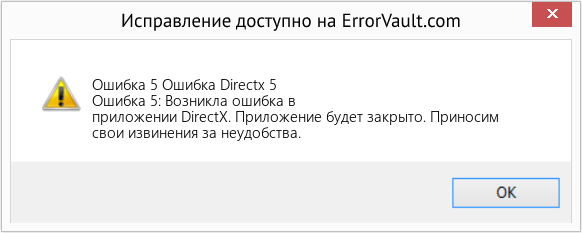


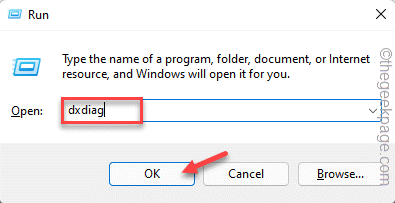
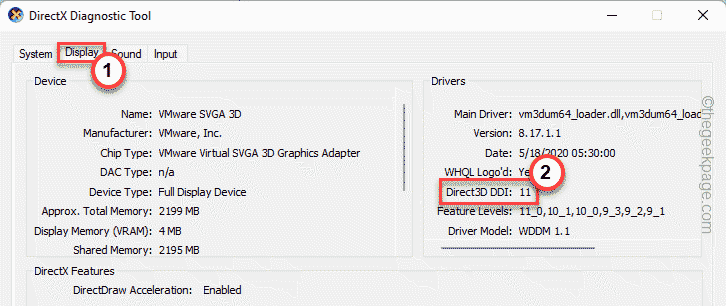
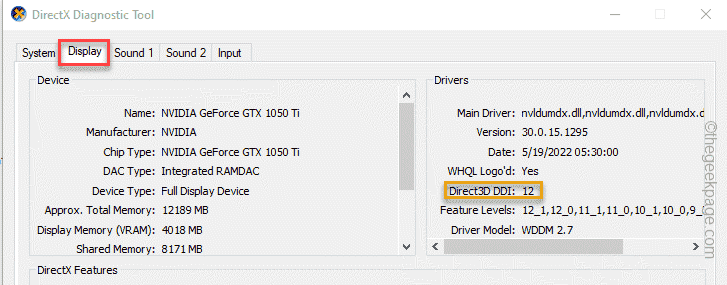

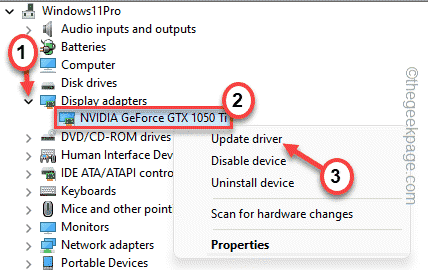
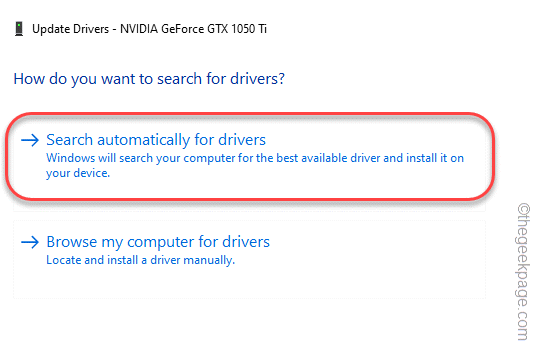

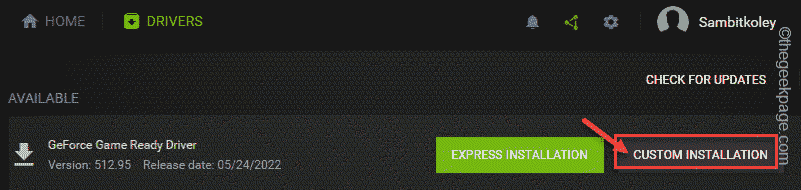
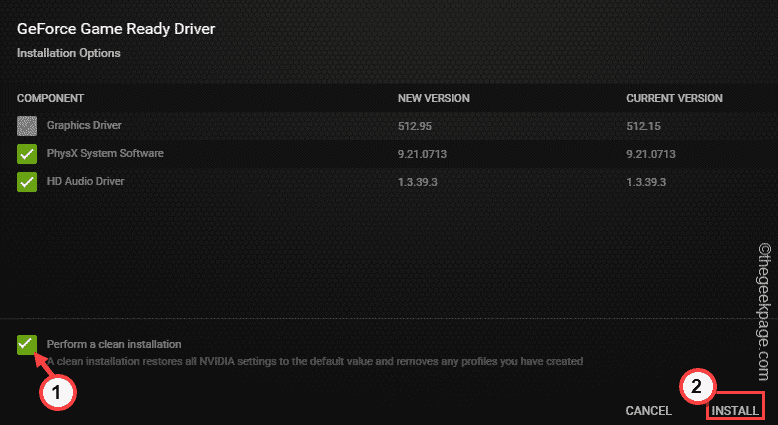
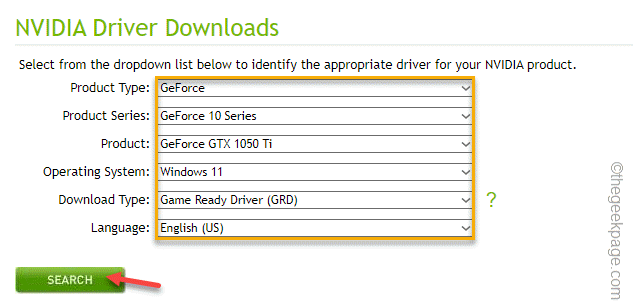
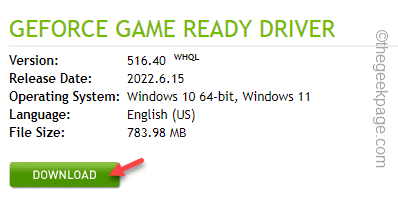
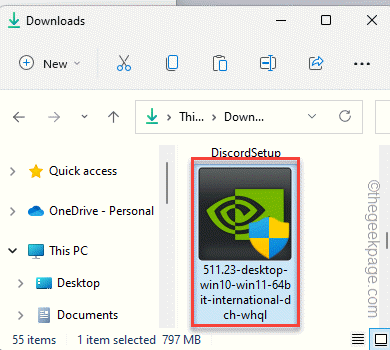
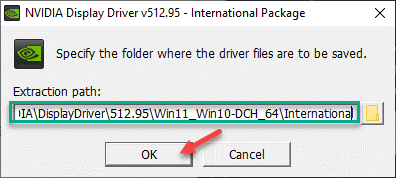
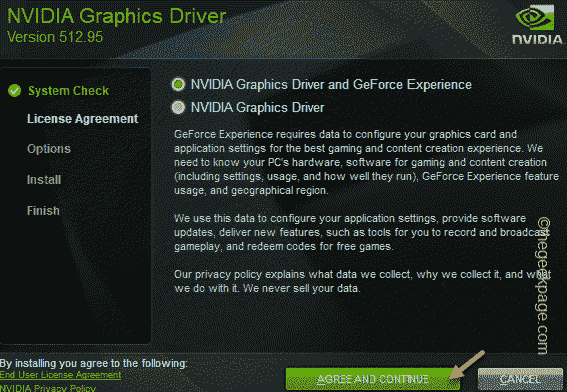
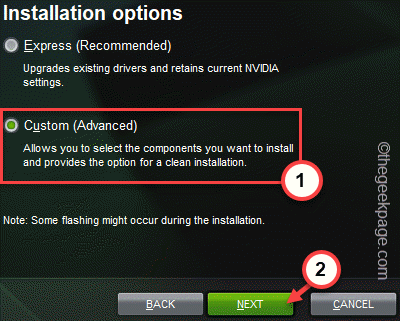
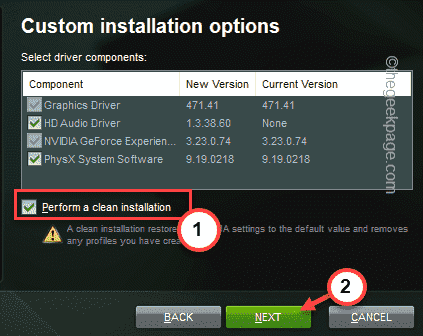
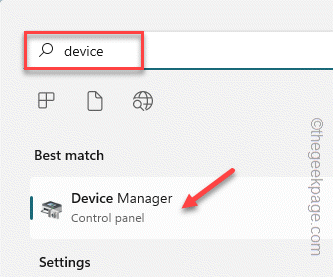

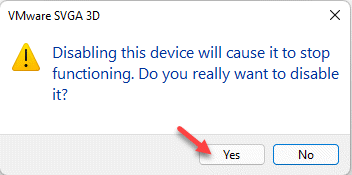

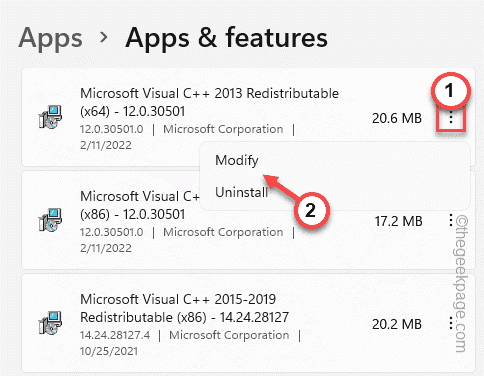
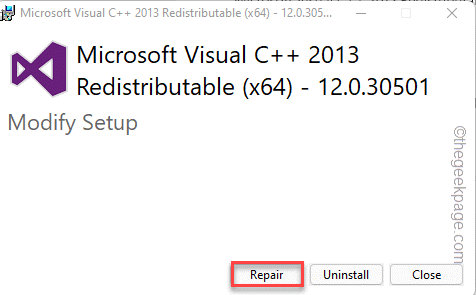

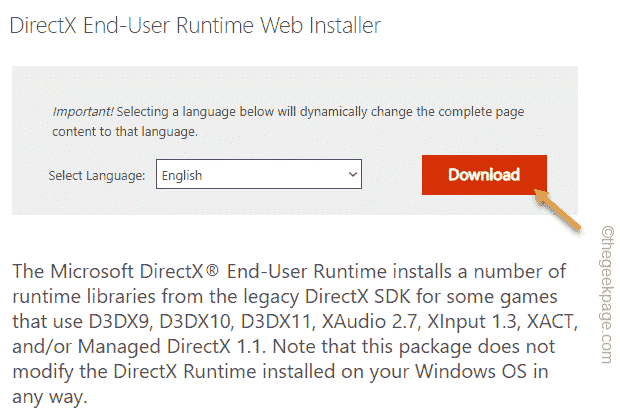
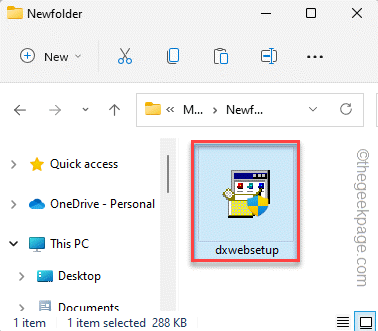
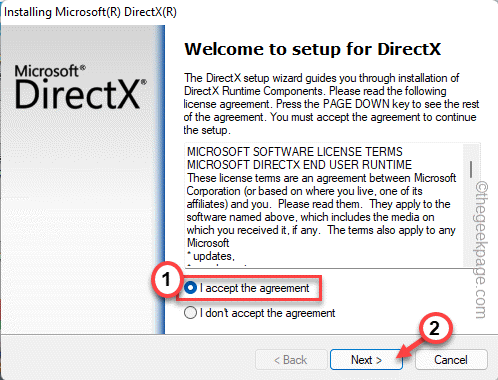


 После установки программа автоматически начнет сканирование вашего компьютера на наличие устаревших драйверов. Driver Updater проверит установленные вами версии драйверов по своей облачной базе данных последних версий и порекомендует правильные обновления. Все, что вам нужно сделать, это дождаться завершения сканирования.
После установки программа автоматически начнет сканирование вашего компьютера на наличие устаревших драйверов. Driver Updater проверит установленные вами версии драйверов по своей облачной базе данных последних версий и порекомендует правильные обновления. Все, что вам нужно сделать, это дождаться завершения сканирования.









